本文属于机器翻译版本。若本译文内容与英语原文存在差异,则一律以英文原文为准。
在 Amazon Connect 中创建安全配置文件
通过创建安全配置文件,您可以为用户仅授予所需的权限。
对于每个权限组,具有一组资源和一组支持的操作。例如,用户是用户和权限组的一部分,该组支持以下操作:查看、编辑、创建、删除、启用/禁用以及编辑权限。
一些操作依赖于其他操作。如果您选择的操作依赖于其他操作,将自动选择依赖的操作,并且还必须为该操作授予权限。例如,如果您添加编辑用户的权限,我们还会添加查看用户的权限。
创建安全配置文件所需的权限
在创建新的安全配置文件之前,您必须使用具有安全配置文件 - 创建权限的 Amazon Connect 账户登录,如下图所示。
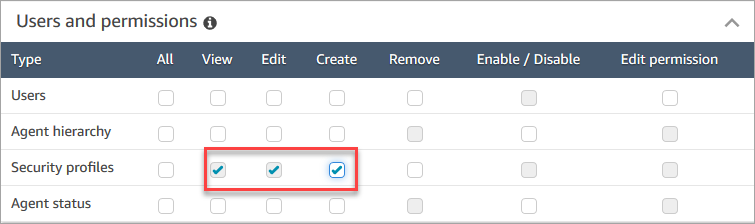
默认情况下,Amazon Connect 管理员安全配置文件具有这些权限。
如何创建安全配置文件
-
登录 Amazon Connect 管理员网站 https://
instance name.my.connect.aws/。 -
选择用户、安全配置文件。
-
选择添加新的安全配置文件。
-
键入安全配置文件的名称和描述。
-
从每个权限组中为安全配置文件选择相应的权限。对于每种权限类型,请选择一个或多个操作。选择某些操作将导致选择其他操作。例如,如果选择编辑,还会为资源和任何相关资源选择查看。
-
选择保存。
基于标签的访问控制
您可以创建带有访问控制标签的安全配置文件。使用这些步骤创建强制实施基于标签的访问控制的安全配置文件。
-
选择安全配置文件底部的显示高级设置。
-
在访问控制部分的资源框中,使用标签输入要限制的资源。
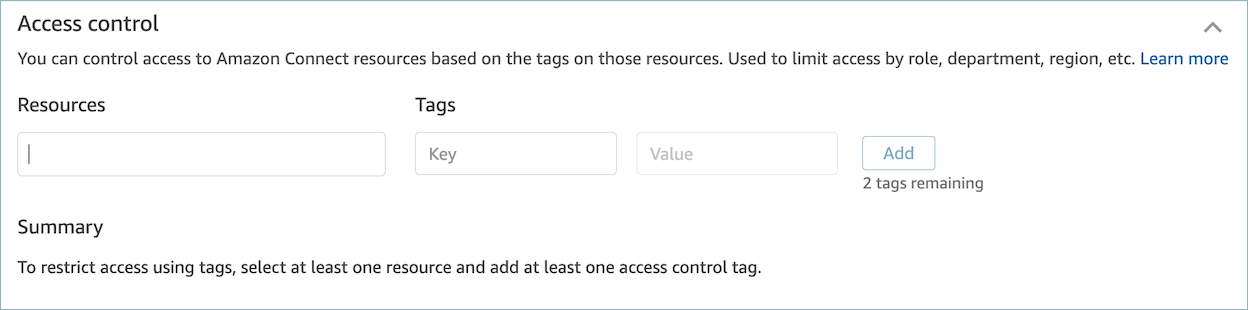
-
输入要限制访问的资源标签的密钥和值组合。
-
确保已为所选资源启用了查看权限。
-
选择保存。
注意
配置基于标签的访问控制时,必须同时指定资源类型和访问控制标签。作为最佳实践,请确保在配置了基于标签的访问控制的安全配置文件上有匹配的资源标签。要了解有关 Amazon Connect 中基于标签的访问控制的更多信息,请参阅在 Amazon Connect 中应用基于标签的访问控制。
标签安全配置文件
您可以通过资源标签创建新的安全配置文件。使用以下步骤向安全配置文件添加资源标签。
-
选择安全配置文件底部的显示高级设置。
-
输入键和值组合来标记资源,如下图所示。

-
选择保存。
有关标记资源的更多信息,请参阅为 Amazon Connect 中的资源添加标签。